win10保存的表格显示白色的怎么回事 win10表格图标变成白色的解决方法
时间:2021-03-17作者:fang
win10电脑图标出现问题的情况很多用户遇到过。例如最近有小伙伴就向小编反映说,自己在系统中保存的表格图标显示白色,不知道怎么回事,更加不清楚如何处理。所以针对这一问题,接下来本文给大家整理分享的就是关于win10表格图标变成白色的解决方法。
推荐下载:win10安装版下载64位
解决方法如下:
1、右键点击白板图标的文件,选择最后一个“属性”。
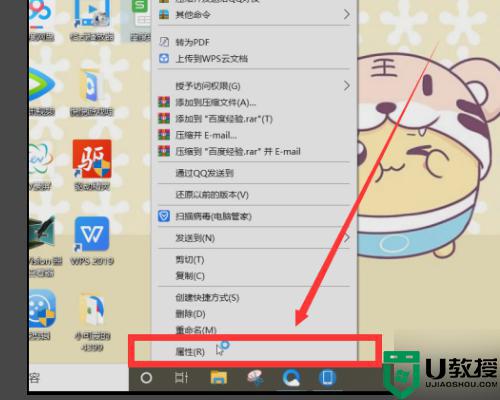
2、接下来,我们可以点击屏幕上的打开方式里的“更改”。
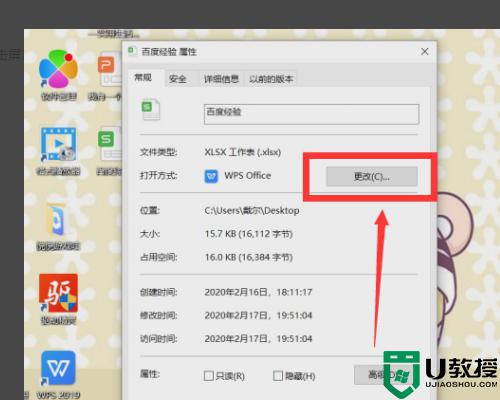
3、一般我们选择的就是,点击你要打开时候用的软件。
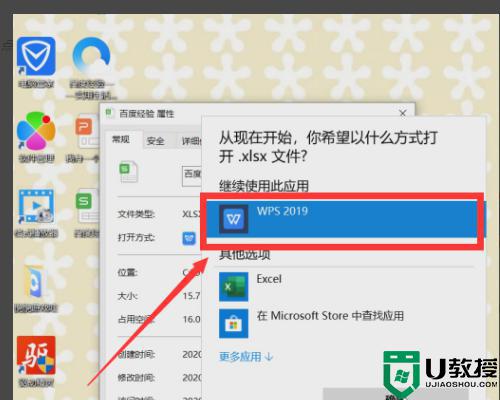
4、最后我们可以点击“确定”,即可更改图标了 。
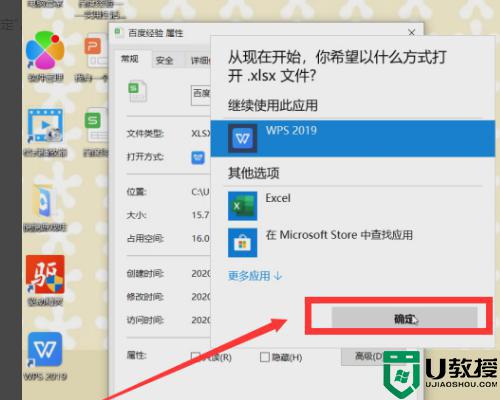
关于win10表格图标变成白色的解决方法就为大家分享到这里啦,希望可以帮助大家哦。

